WPS演示模仿QQ相冊(cè)圖片翻頁怎么使用
1.準(zhǔn)備照片。照片的寬度和高度應(yīng)該保持不變,高度和寬度應(yīng)該記錄下來,這樣照片就不會(huì)因?yàn)榇笮〔煌@得不好看。
2.運(yùn)行WPS演示,單擊菜單欄-文件-頁面設(shè)置,并將頁面的寬度和高度設(shè)置為與圖片相同。刪除第一張幻燈片的所有內(nèi)容以獲得空白幻燈片。
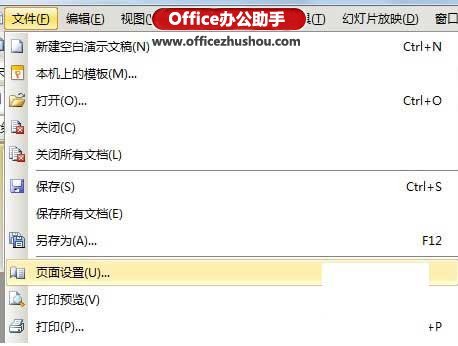

3.在幻燈片預(yù)覽窗格中復(fù)制并粘貼,以獲得多張幻燈片。
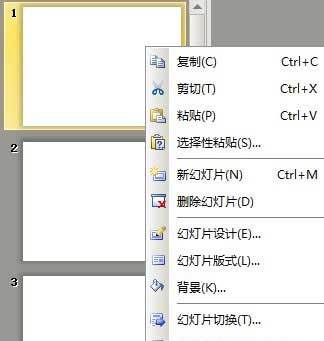
4.在每張幻燈片中插入一張照片,右鍵單擊圖片,選擇“設(shè)置對(duì)象格式”,然后從彈出對(duì)話框中將圖片的水平和垂直位置設(shè)置為0。這樣,圖片就會(huì)填滿整個(gè)幻燈片頁面。
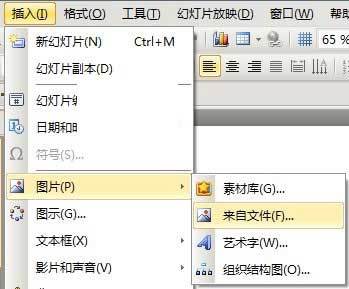

5.單擊第一張幻燈片中的繪圖,繪制一個(gè)矩形,右鍵單擊并選擇設(shè)置對(duì)象格式。將矩形的寬度設(shè)置為12.5厘米,高度設(shè)置為16厘米。接下來,在該位置將水平值設(shè)置為12.5厘米,將垂直值設(shè)置為0。然后,將線條和顏色下的透明度設(shè)置為100%,并將線條顏色設(shè)置為無色。完成后,矩形將正好位于插入圖片的右半部分,但矩形將不可見。
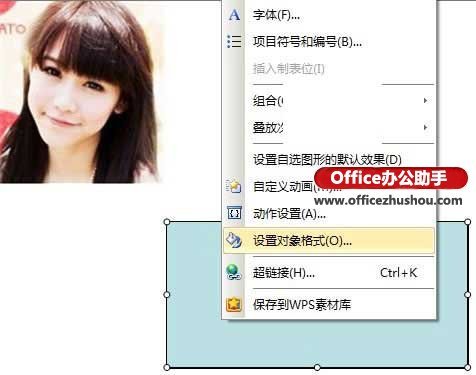
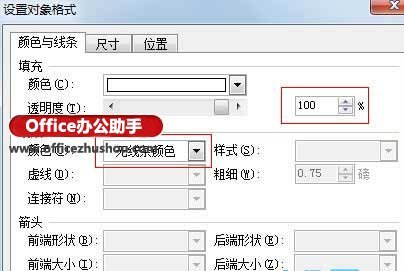
6.右鍵單擊矩形,選擇操作設(shè)置,選中超鏈接,然后選擇下一張幻燈片。
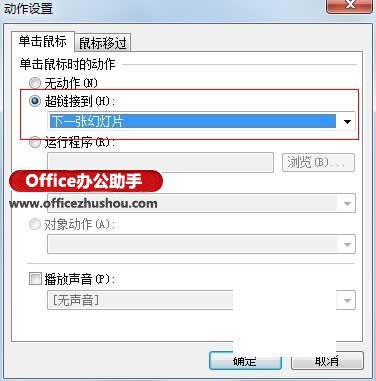
7.右鍵單擊該矩形,選擇“復(fù)制”,然后將其粘貼到其余幻燈片中。最后一張幻燈片中的超鏈接被選中以鏈接到第一張幻燈片。
8.你明白這個(gè)原則嗎?事實(shí)上,這很簡單。以上是點(diǎn)擊右側(cè)顯示下一個(gè)的操作步驟。同樣,單擊左側(cè)以顯示上一個(gè)步驟,我不再贅述具體步驟。






